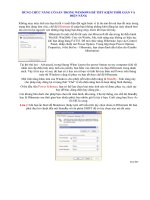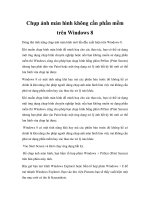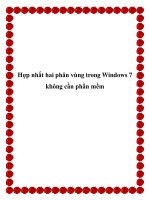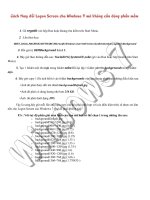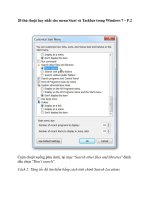Dùng menu Start cổ điển trong Windows 7 mà không cần phần mềm pdf
Bạn đang xem bản rút gọn của tài liệu. Xem và tải ngay bản đầy đủ của tài liệu tại đây (298.67 KB, 6 trang )
Dùng menu Start cổ điển trong Windows 7 mà
không cần phần mềm
Điều đầu tiên trước khi thực hiện là bạn chọn một
mục trong menu Start mà mình ít dùng hoặc không sử
dụng đến. Trong bài viết này, chúng ta sẽ dùng đến
Recorded TV để thực hiện, mặc định mục này không
được xuất hiện trong menu Start nên bạn phải kích
hoạt theo hướng dẫn sau:
Nhấn phải chuột lên thanh tác vụ, chọn
Properties. Khi hộp thoại Taskbar and Start Menu
Properties hiện ra, bạn mở thẻ Start Menu và nhấp
chọn lên nút Customize. Trong hộp thoại xuất hiện
tiếp theo, bạn kéo thanh trượt đến mục Recorded TV
và đánh dấu lại trước tùy chọn Display as a menu.
Thực hiện xong, nhấn OK hai lần để xác nhận và
thoát ra.
Lúc này, mục Recorded TV đã xuất hiện trên
menu Start, bạn nhấn phải chuột lên đây, chọn
Properties. Trong hộp thoại Recorded TV Properties,
truy cập vào thẻ Library, bạn nhấn chọn Public
Recorded TV trong khung Library locations và nhấn
nút Remove để xóa đi thư mục này.
Tiếp tục, bạn nhấn nút Include a folder cạnh bên
rồi duyệt đến thư mục Programs theo đường dẫn
C:\Program Data\Microsoft\Windows\Start
Menu\Programs.
Để truy cập vào được thư mục Programs Data
bạn phải kích hoạt tính năng hiện tập tin/ thư mục ẫn
trong hệ thống trong trình đơn Tools > Folder options
> thẻ View > chọn Show hidden files, floders, and
drivers tại mục Hidden files and folders > OK.
Sau đó, nhấn nút Include folder bên dưới.
Tại hộp thoại Recorded TV Properties, dưới
trường Optimize this library for bạn nhấn nút mũi tên
hướng xuống và chọn General Items từ trong danh
sách hiện ra. Xong, nhấn Apply > OK.
Vào lại Start, đưa “ chuột lên mục Recorded TV
bạn sẽ thấy xuất hiện menu con Programs và bên
trong là danh sách các ứng văn dụng hệ thống, phần
mềm cài đặt có liên quan trong menu con Programs.
Để phù hợp hơn, bạn có thể thay đổi Recorded TV
sang một tên gọi khác, chẳng hạn: menu Start
Classic, Programs, Nhấn phải chuột lên mục
Recorded TV, chọn Rename và đặt tên, chọn
Continue để xác nhận.
Sau này khi muốn khôi phục lại trạng thái ban
đầu, bạn truy cập lại vào hộp thoại Recorded TV
Properties > nhấn Restore Defaults trong thẻ Library
là xong.